录音人声处理步骤和方法2
基本的人声后期处理步骤

基本的人声后期处理步骤进行每一步效果处理时都要用鼠标选中要处理的小节,选中后波形背景是变成白色.(1)降噪.人声之前会有一段噪音,那就是环境噪音,选中那段环境噪音,然后在菜单栏上选择“效果”,接着选择“刷新效果列表”,出现对话框,选择“是”刷新完后,接着选择菜单栏上“效果”里的“噪音消除”选项,然后选择“降噪器”,进去后选择“噪音采样”,然后按“关闭”.再重新选择菜单栏的“效果”里的“噪音消除”的“降噪器”,最后按确定,这样录音过程中的环境噪音就消除了.这只是环境噪音的消除,人声末尾的尾音这也要消除,否则会影响整首歌曲的效果消除这个噪音有专门的插件“waves”的“Rvox”效果器,这个效果器能剪除人声末尾的尾音,建议设置不要过,否则在每句话的首尾处会有明显的突然消失声音的感觉.(2)激励人声.双击人声音轨切换到波形编辑界面,选定全部波形,然后在“效果”里选择“DerectX”里的“BBESonicmaximizer”插件,然后大家会看到三个旋钮,第一个调的是低音,第二个调的是高音,第三个调的是总输出音量.大家可以根据人声来调整高低音还要总音量,开始录进去的人声不是很有力度,这就需要加高音激励起来,这样听起来就好听些,不信大家可以试试看咯.(3)压限.安装waves 4.0后,在“DerectX”选择“wavesC4”,出现调整窗口.这时候要根据自己的声音对高低频进行调节,开始使用软件的时候也许还不知道怎么调整相关数据,大家可以这样,在调整窗口选择“load”,进去后会看到很多种效果,大家可以选择倒数第四个“pop vocal”,然后按确定.压限的作用就是人声的高频不要“噪”,低频不要“浑”。
开始不知道怎么用上面的方法,以后熟练以后要根据自己的人声调整正确数据.(4)增强人声的力度和表现力.安装“Ultrafunk fx”效果器后会有名称叫“Compressor R3”的效果器,这效果器的作用就是增强人声的力度和表现力打开后会看到上面有四个小方框,不同的数据会有不同的效果,开始不知道怎么用的时候可以把这四个数据输进去,第一个输入:-20 第二个输入:4.0第三个输入:16 第四个输入:7.0 除了顶上这四个,底下还有2个,第一个输入:40 第二个输入:200 然后按确定就可以增强人声的力度和表现力了.上面提供的只是大概的数据,具体数据还要*大家去感觉,最后确定.(5)混响.安装“Ultrafunk fx”效果器后有会叫“Reverb R3”的效果器.此工作需要很细心,不同的录音环境,不同的曲风混响效果都不一样的.这需要大家不断的积累经验,容积较大、吸声不足的房间,效果器的人工混响时间要短.男声演唱时混响时间应短些;女声演唱时混响时间可长些.专业歌手混响时间应短些,否则会破坏原有音色的特征,业余歌手可用较长的混响时间,以掩盖声音的不足之处等等……开始使用这个软件的朋友可以具体我提供的数据输进去,一共有13个小方框,第一:0.0 第二:75 第三:7.1 第四:0 第五:50 第六:100 第七:1.0 第八:500 第九:2.2第十:7.8 第十一:0.0 第十二:-14.3 第十三:-12.3 .再次声明,上面提供的不是标准数据,这只是给刚开始用此软件朋友提供的,具体的数据要*自己的耳朵去感觉.(6)均衡人声.安装“Ultrafunk fx”效果器后有会叫“Equalizer”的效果器.主要作用就是均衡人声,让高频在保持不噪的前提下调整到清晰通透;低频保证不浑浊的前提下调整到清晰、自然.同样开始使用此软件朋友可以先使用我提供的这些数据,不是标准数据,具体数据还要*大家以后自己去摸索。
录音常用处理技巧%2B修整换气声

录⾳常⽤处理技巧%2B修整换⽓声录⾳常⽤处理技巧修整换⽓声由于歌⼿的紧张或话筒的摆放等其它因素,会造成急促或不⾃然、或较⼤的换⽓声,完全静⾳更不⾃然,这就需要录⾳师的处理了!1、进⼊单轨模式,选中不⾃然的呼吸声前端部分2、选择“效果”菜单下的“波形振幅”--“⾳量包络”。
3、将最左边的⽩点拉到最下⾯,最右边的⽩点拉到100%(不改变后⾯的⾳量),取保点选了“平滑曲线”选项,中间加⼀个点,也拉到最底下,调整横向位置,如有需要,可以再加点4、以上的设置是让声⾳由弱渐强的进⼊,处理呼吸声很⾃然,同样,如果想减弱收尾,不⽤我说了吧!可以把渐强和渐弱的设置分别储存下来(单击“增加”按钮),以便以后调⽤。
延长声⾳1、这⼀句唱得好,就是短了⼀点点!真是遗憾。
怎么办?后期呗!2、单轨模式下选中⼀段叫平整的拖⾳,选择“效果”菜单下的“变速/变调”--“变速***”,选择“变速”。
3、先把拉杆拉道100的位置,⽤纸记下“长度”下⾯的数值,把拉杆拉到指数在100以下开始延长,再次记下减速后“长度”下⾯的数值。
反复预览后,确定,退出4、由于这⾥延长了,后⾯的节奏就不准了,所以要删减后⾯的空⽩部分,选择差值时间,删除即可。
(如是演唱的最后⼀句要延长,就没这么⿇烦了!)5、过分延长会失真,但延长⼀些拖⾳没问题。
当然,此⽅法适合⼀些实⼒稍弱的歌⼿,能唱的,尽量重唱吧!给伴奏降调或升调男声想翻唱⼥声的歌?或者⼥声要翻唱男声的歌?不改变伴奏的调是很不好唱的,不是⾼了就是低了,原因是男声⽐⼥声的⾳⾼要低⼀个8度⾳,所以唱异性的歌⼀般要在原伴奏上上升或降低4-5个调。
把伴奏拖进第⼀轨,在多轨模式下,打开资源管理***的“效果”标签下的“变速/变调”展开,选择“变速***”,则会出现对话框.然后⾃⾏选择哦~合唱制作技巧如果你是⼀个细⼼的⼈,你会发现很多歌曲的合唱部分都是歌⼿⼀个⼈完成的,⽽且是⼀次采样(并不是唱两次叠在⼀起),但为什么听起来会像两个或三个⼈在合唱呢?并且有很强的空间感,如果你⽤⽴体声⽿机听,会感觉左右两边⼀边⼀个在⽿边唱,中间也有⼀个⼈在唱,其实这样的效果制作起来很简单。
消除人声技术的方法

消除人声技术的方法在音频处理领域中,消除人声是一项重要的技术,常用于去除音频中的背景噪音或者人声,从而提升声音的纯净度和明晰度。
底下将介绍几种常见的消除人声技术。
起首,常用的一种方法是应用滤波器。
滤波器可以依据不同频率的声音进行处理,将人声和背景噪音分离开来。
通过选择合适的滤波器类型和调整滤波器参数,可以达到很好的消除人声效果。
例如,高通滤波器可以去除较低频率的背景噪音,而低通滤波器可以去除较高频率的人声。
通过组合应用不同类型的滤波器,可以更精确地消除特定频率范围内的人声。
其次,自适应滤波器也是一种常用的消除人声技术。
自适应滤波器可以依据输入信号的特征自动调整滤波器的参数,以达到最佳的消除效果。
通过分析输入信号和期望输出信号之间的差别,自适应滤波器可以自动进修和调整,从而逐渐消除人声。
这种方法在处理实时音频时特殊有用,因为它可以自动适应不同的环境和声音条件。
另外,频谱减法是一种常见的消除人声技术。
该方法通过得到背景噪音的频谱特征,然后将其从原始音频信号中减去,以消除人声。
频谱减法需要在一段不包含人声的音频中得到背景噪音的频谱特征,然后将其应用到需要消除人声的音频信号上。
这种方法在实践中常用于去除特定频率范围内的人声,例如去除嘈杂的咳嗽声或者噪音。
最后,深度进修技术在消除人声中也取得了一定的效果。
深度进修模型可以通过大量的训练数据进修到音频信号的特征,并且能够自动提取和分离人声和背景噪音。
通过应用深度进修模型,可以实现更准确和精细的消除人声效果。
综上所述,消除人声技术是音频处理中的重要技术之一。
滤波器、自适应滤波器、频谱减法和深度进修技术都是常见的消除人声方法。
在实际应用中,可以依据详尽需求选择合适的方法来消除人声,以提升音频的质量和明晰度。
消除人声的6种方法
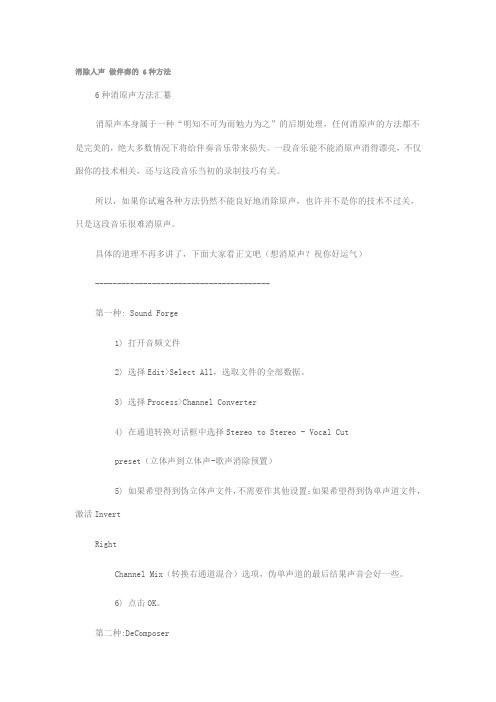
消除人声做伴奏的 6种方法6种消原声方法汇纂消原声本身属于一种“明知不可为而勉力为之”的后期处理,任何消原声的方法都不是完美的,绝大多数情况下将给伴奏音乐带来损失。
一段音乐能不能消原声消得漂亮,不仅跟你的技术相关,还与这段音乐当初的录制技巧有关。
所以,如果你试遍各种方法仍然不能良好地消除原声,也许并不是你的技术不过关,只是这段音乐很难消原声。
具体的道理不再多讲了,下面大家看正文吧(想消原声?祝你好运气)----------------------------------------第一种: Sound Forge1) 打开音频文件2) 选择Edit>Select All,选取文件的全部数据。
3) 选择Process>Channel Converter4) 在通道转换对话框中选择Stereo to Stereo - Vocal Cutpreset(立体声到立体声-歌声消除预置)5) 如果希望得到伪立体声文件,不需要作其他设置;如果希望得到伪单声道文件,激活InvertRightChannel Mix(转换右通道混合)选项,伪单声道的最后结果声音会好一些。
6) 点击OK。
第二种:DeComposer3种消人声的方法从主界面中我们可以看到,播放按钮旁边有3个画笔形状的图标,它们正是DeComposer为我们提供的3种消人声方法-音符消音法、频率消音法和噪音滤波器消音法,我们可以从声音的这三个属性方面进行处理,以达到最好的效果。
按下Edit Note FilterParameters之后出现音符消音法的对话框,其中在Beginning Note和Ending Note里分别输入人声演唱的起始和结束音高位置;在FilterSensitivity里设置一个操作处理的灵敏度。
这个值不能太大,否则将消掉其它的声部;也不能太小,否则起不到消音的效果。
一边试听,一边调节吧,直到满意为止。
音符消音法对话框如果你对人声的音高无法准确判断的话,也没有关系,直接点击那个喇叭图标,你将马上听到这个音高的声音效果,再根据它进行调整。
消除人声的步骤

消除人声的步骤
消除人声是一种常见的音频处理技术,通常用于去除歌曲中的人声或者噪音中的人声
部分,从而使音频更加清晰。
下面是一些常见的消除人声的步骤:
步骤1:将音频文件导入软件
首先,需要选择一个专业的音频处理软件,如Adobe Audition、Audacity、Logic Pro 等,然后将需要分离人声的音频文件导入软件中。
步骤2:制作人声谱图
在软件中,可以使用频率分析器或谱图分析器等工具来制作人声的谱图。
这将有助于
更好地识别人声的频率和波形特征。
步骤3:独断人声部分
通过使用软件内置的傅里叶变换和选区功能,将人声和背景音分离出来。
这可以使用
减去背景音或降低人声音频的音量来达到。
步骤4:消除人声
将背景音导入软件中,使用去除声音的滤波器或降噪器,尤其是去除人声的滤波器来
消除人声。
应该谨慎使用去除人声的滤波器,因为这可能会导致一些音调的变化和音量损失。
步骤5:修复音频文件
完成前面的步骤后,需要记录所有的调整和效果,以确保以后可以随时回到原始音频。
此外,需要在消除人声后修复任何损坏或不完整的音频文件,最后再次审核您的音频文件,以确保整个处理过程是成功的。
总结
对于专业的音频处理或音频广告等工作,人声消除是一个必要的技术。
需要注意的是,在处理中尽可能避免应用过多的过滤器和转换为不同的音频格式,可以有效保证音频质量
不会受到影响。
人声处理步骤
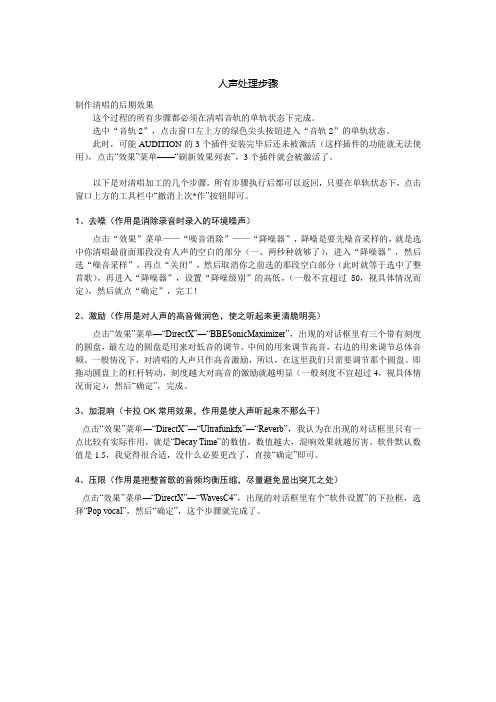
人声处理步骤制作清唱的后期效果这个过程的所有步骤都必须在清唱音轨的单轨状态下完成。
选中“音轨2”,点击窗口左上方的绿色尖头按钮进入“音轨2”的单轨状态。
此时,可能AUDITION的3个插件安装完毕后还未被激活(这样插件的功能就无法使用),点击“效果”菜单——“刷新效果列表”,3个插件就会被激活了。
以下是对清唱加工的几个步骤,所有步骤执行后都可以返回,只要在单轨状态下,点击窗口上方的工具栏中“撤消上次*作”按钮即可。
1、去噪(作用是消除录音时录入的环境噪声)点击“效果”菜单——“噪音消除”——“降噪器”,降噪是要先噪音采样的,就是选中你清唱最前面那段没有人声的空白的部分(一、两秒种就够了),进入“降噪器”,然后选“噪音采样”,再点“关闭”,然后取消你之前选的那段空白部分(此时就等于选中了整首歌),再进入“降噪器”,设置“降噪级别”的高低,(一般不宜超过50,视具体情况而定),然后就点“确定”,完工!2、激励(作用是对人声的高音做润色,使之听起来更清脆明亮)点击“效果”菜单—“DirectX”—“BBESonicMaximizer”,出现的对话框里有三个带有刻度的圆盘,最左边的圆盘是用来对低音的调节、中间的用来调节高音,右边的用来调节总体音频。
一般情况下,对清唱的人声只作高音激励,所以,在这里我们只需要调节那个圆盘。
即拖动圆盘上的杠杆转动,刻度越大对高音的激励就越明显(一般刻度不宜超过4,视具体情况而定),然后“确定”,完成。
3、加混响(卡拉OK常用效果,作用是使人声听起来不那么干)点击“效果”菜单—“DirectX”—“Ultrafunkfx”—“Reverb”,我认为在出现的对话框里只有一点比较有实际作用,就是“Decay Time”的数值,数值越大,混响效果就越厉害。
软件默认数值是1.5,我觉得很合适,没什么必要更改了,直接“确定”即可。
4、压限(作用是把整首歌的音频均衡压缩,尽量避免显出突兀之处)点击“效果”菜单—“DirectX”—“WavesC4”,出现的对话框里有个“软件设置”的下拉框,选择“Pop vocal”,然后“确定”,这个步骤就完成了。
如何去除录音中的杂音
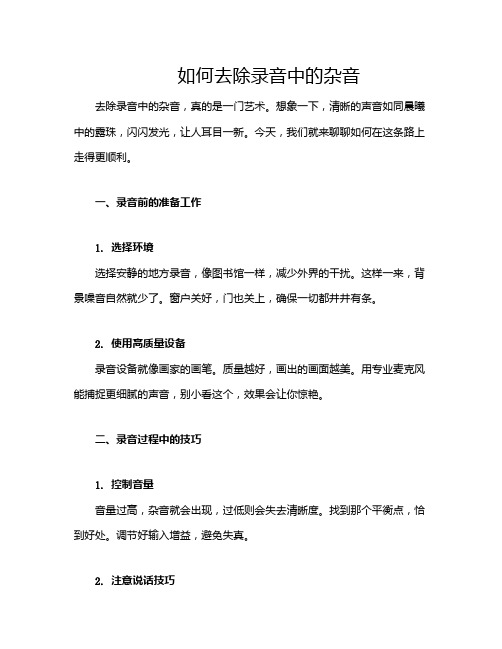
如何去除录音中的杂音去除录音中的杂音,真的是一门艺术。
想象一下,清晰的声音如同晨曦中的露珠,闪闪发光,让人耳目一新。
今天,我们就来聊聊如何在这条路上走得更顺利。
一、录音前的准备工作1. 选择环境选择安静的地方录音,像图书馆一样,减少外界的干扰。
这样一来,背景噪音自然就少了。
窗户关好,门也关上,确保一切都井井有条。
2. 使用高质量设备录音设备就像画家的画笔。
质量越好,画出的画面越美。
用专业麦克风能捕捉更细腻的声音,别小看这个,效果会让你惊艳。
二、录音过程中的技巧1. 控制音量音量过高,杂音就会出现,过低则会失去清晰度。
找到那个平衡点,恰到好处。
调节好输入增益,避免失真。
2. 注意说话技巧说话时,保持距离,不要贴得太近。
太近容易造成“爆音”,就像是打雷一样,让人害怕。
保持自然,放松心情,才能让声音流畅。
3. 使用防风罩防风罩就像一把保护伞,挡住那些恼人的风声。
特别是在户外录音时,它能有效减少风噪,保证音质。
三、后期处理1. 录音软件的选择市面上有很多专业录音软件,像Audacity和Adobe Audition。
这些软件就像魔法工具,能帮你修复录音中的缺陷。
2. 噪音消除功能使用噪音消除功能,像是施展了隐形魔法。
只需选择噪音样本,软件就会自动去除。
这种高效让人倍感轻松。
3. 调整均衡器均衡器可以增强某些频段,降低杂音。
通过细致调节,让声音更加立体,层次分明,宛如交响乐般动听。
四、总结去除录音中的杂音,绝不是一蹴而就的事情。
每一步都需要耐心和细心。
从录音前的准备,到录音中的技巧,再到后期的处理,缺一不可。
用心去做,最终的录音作品就会如同一件艺术品,令人赞叹不已。
保持热情,勇敢尝试,你一定能创造出最美的声音。
人声缩混全步骤
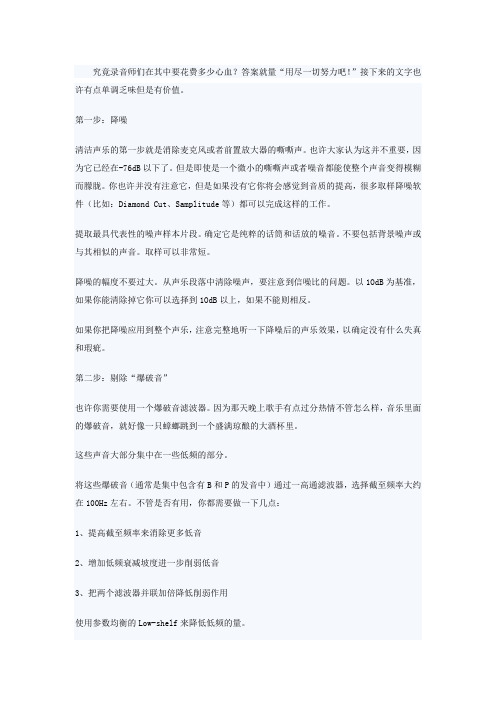
究竟录音师们在其中要花费多少心血?答案就量“用尽一切努力吧!”接下来的文字也许有点单调乏味但是有价值。
第一步:降噪清洁声乐的第一步就是消除麦克风或者前置放大器的嘶嘶声。
也许大家认为这并不重要,因为它已经在-76dB以下了。
但是即使是一个微小的嘶嘶声或者噪音都能使整个声音变得模糊而朦胧。
你也许并没有注意它,但是如果没有它你将会感觉到音质的提高,很多取样降噪软件(比如:Diamond Cut、Samplitude等)都可以完成这样的工作。
提取最具代表性的噪声样本片段。
确定它是纯粹的话筒和话放的噪音。
不要包括背景噪声或与其相似的声音。
取样可以非常短。
降噪的幅度不要过大。
从声乐段落中清除噪声,要注意到信噪比的问题。
以1OdB为基准,如果你能清除掉它你可以选择到1OdB以上,如果不能则相反。
如果你把降噪应用到整个声乐,注意完整地听一下降噪后的声乐效果,以确定没有什么失真和瑕疵。
第二步:剔除“爆破音”也许你需要使用一个爆破音滤波器。
因为那天晚上歌手有点过分热情不管怎么样,音乐里面的爆破音,就好像一只蟑螂跳到一个盛满琼酿的大酒杯里。
这些声音大部分集中在一些低频的部分。
将这些爆破音(通常是集中包含有B和P的发音中)通过一高通滤波器,选择截至频率大约在100Hz左右。
不管是否有用,你都需要做一下几点:1、提高截至频率来消除更多低音2、增加低频衰减坡度进一步削弱低音3、把两个滤波器并联加倍降低削弱作用使用参数均衡的Low-shelf来降低低频的量。
如果你不想影响爆破音之外的任何部分,那么你选择爆破音的区域时要非常小心。
提示:放大波形,你将发现波形中低频部分在整个声乐中都是一层一层的。
由于这样的声波有非常大的波长所以比较容易发现它,仅仅选择这部分就可以了。
第三步:此时无声胜有声这里要说的不是去除那些嘶嘶的设备噪声,而是指在演唱间隙中的背景噪声,比如当歌手翻看另一页歌词时候一叠纸发出的声音或者当他等着唱下一行时候衣服的摩擦声,诸如此类等等。
人声处理的四个步骤

人声处理的四个步骤简明后期人声处理的四个步骤本文参考国际在线论坛对于歌曲制作后期说起来麻烦,但总体归纳只需三大步:处理人声、调整人声和伴奏的比例、音轨缩混。
先说明第一大步里的四个步骤:1、降噪。
2、激励。
3、压限。
4、混响。
1)降噪四个步骤之中,只有这步是对声音音质起破坏作用的!只是处理的好,影响的小一些。
在你录歌之前或之后,录几秒钟的“室内环境噪声”,这一点是这一步骤成功的关键,这段噪声要保持平整不要有凸起(如图)选中后打开降噪器(效果->修复->降噪器),具体数值可参照图2,点击“获取特性” 按钮,再点击“保存”来保存。
干声录制好后,全部选中,打开降噪器,点击“加载”,打开你刚才保存过的文件,单击OK,第一步结束。
2) 激励这步是这四步中最简单的一步,也是必须用插件的一步。
打开BBE ( 效果 -> DirectX插件 -> BBE Sonic Maximizer)将1、2钮调置“12点”位置(数值为5),3钮调到“3点”位置(数值为4),正确定。
此调法适合大多数需要。
如下图3)压限打开“动态处理”(效果–> 振幅和压限 -> 动太处理),预设效果中的Compander 很适合处理人声,可以直接用。
如下图4)混响最后一步加混响,用Adobe Audition 3.0的完美混响就可以了,效果 -> 混响–> 完美混响。
使用预设效果中的“Lecture Hall”就可以了. 混响有控制人声远近的作用,一定不要加的过大!“干声” 这项就可以控制了,想再小点,就放到100%处。
如何去除录音中的杂音,保证声音质量

如何去除录音中的杂音,保证声音质量如何去除录音中的杂音,保证声音质量在我们的日常生活和工作中,录音是一项经常会用到的操作。
无论是录制歌曲、有声读物、会议记录还是视频旁白,都希望能得到清晰、高质量的声音。
然而,很多时候录音中会不可避免地出现各种杂音,这会严重影响声音的质量和可听性。
那么,如何去除录音中的杂音,保证声音质量呢?下面就为大家介绍一些实用的方法和技巧。
首先,我们需要了解一下录音中常见的杂音类型。
一般来说,杂音可以分为环境杂音、设备杂音和电流杂音等。
环境杂音是最为常见的一种,比如周围的人声、车辆声、空调声等。
要减少环境杂音的影响,在录音前尽量选择一个安静的环境是至关重要的。
如果条件不允许,我们可以通过对录音空间进行声学处理来改善。
例如,在房间内添加吸音材料,如地毯、窗帘、吸音板等,它们可以有效地吸收声音反射,减少回声和混响。
对于设备杂音,可能是由于录音设备本身的质量问题或者设备老化、损坏导致的。
比如麦克风的接触不良、耳机的杂音等。
因此,确保使用质量良好且正常工作的录音设备是基础。
在录音前,检查设备的连接是否稳固,麦克风是否干净无杂物,耳机是否能正常工作等。
如果设备存在问题,及时维修或更换。
电流杂音则通常是由于电源不稳定或者设备之间的电磁干扰引起的。
为了避免电流杂音,尽量使用稳定的电源,并将录音设备与其他可能产生电磁干扰的设备(如手机、电脑、充电器等)保持一定的距离。
在了解了杂音的类型后,我们来看看具体的去除杂音的方法。
使用音频编辑软件是一种常见且有效的方式。
市面上有许多音频编辑软件可供选择,如 Adobe Audition、Audacity 等。
这些软件通常都提供了强大的杂音去除功能。
以 Audacity 为例,我们可以通过以下步骤来去除杂音:首先,打开软件并导入需要处理的录音文件。
然后,选择一段只包含杂音的部分(通常是录音开头或结尾没有人声的部分),点击“效果”菜单中的“降噪”选项。
在弹出的窗口中,点击“获取噪声特征”按钮,软件会分析这段杂音的特征。
浅谈录音时如何调节人声的音色
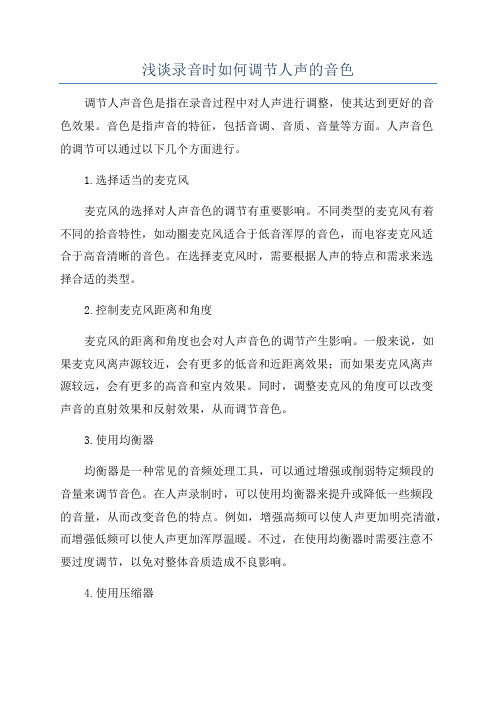
浅谈录音时如何调节人声的音色调节人声音色是指在录音过程中对人声进行调整,使其达到更好的音色效果。
音色是指声音的特征,包括音调、音质、音量等方面。
人声音色的调节可以通过以下几个方面进行。
1.选择适当的麦克风麦克风的选择对人声音色的调节有重要影响。
不同类型的麦克风有着不同的拾音特性,如动圈麦克风适合于低音浑厚的音色,而电容麦克风适合于高音清晰的音色。
在选择麦克风时,需要根据人声的特点和需求来选择合适的类型。
2.控制麦克风距离和角度麦克风的距离和角度也会对人声音色的调节产生影响。
一般来说,如果麦克风离声源较近,会有更多的低音和近距离效果;而如果麦克风离声源较远,会有更多的高音和室内效果。
同时,调整麦克风的角度可以改变声音的直射效果和反射效果,从而调节音色。
3.使用均衡器均衡器是一种常见的音频处理工具,可以通过增强或削弱特定频段的音量来调节音色。
在人声录制时,可以使用均衡器来提升或降低一些频段的音量,从而改变音色的特点。
例如,增强高频可以使人声更加明亮清澈,而增强低频可以使人声更加浑厚温暖。
不过,在使用均衡器时需要注意不要过度调节,以免对整体音质造成不良影响。
4.使用压缩器压缩器是一种音频处理器,可以调节声音的动态范围,使声音更平衡稳定。
在人声录制时,使用压缩器可以控制人声的音量波动,使其更加稳定。
这样可以保持人声的清晰度,并且使其更容易被听众接受。
同时,压缩器还可以通过调节攻击时间和释放时间,对人声音色进行调节,使其更有质感。
5.使用混响器混响器是一种模拟空间效果的音频处理工具,可以给人声添加环境的延迟和反射效果,从而改变音色。
在人声录制时,使用适量的混响效果可以使人声显得更加立体和自然。
不同的混响效果可以模拟不同的环境,如大厅、演唱厅等,从而实现不同的音色效果。
6.使用声音效果器声音效果器是一种通过数字信号处理来改变声音特征的音频处理工具。
人声录音时,可以使用声音效果器来改变人声的音色特点,如增加和声效果、调制效果等。
如何去除录音中的杂音,保证声音质量

如何去除录音中的杂音,保证声音质量在如今的数字化时代,录音已经成为我们日常生活和工作中常见的活动。
无论是录制音乐、演讲、采访,还是制作视频配音,我们都希望能够获得清晰、纯净的声音。
然而,录音过程中往往会不可避免地混入各种杂音,这给我们带来了不少困扰。
那么,如何去除录音中的杂音,保证声音质量呢?下面就为大家详细介绍一些实用的方法。
一、选择合适的录音环境一个良好的录音环境是保证声音质量的基础。
尽量选择安静、没有回声和外界噪音干扰的空间。
如果条件允许,可以在专门的录音室中进行录制;如果没有,也可以对现有的房间进行简单的声学处理,比如在墙壁上挂上吸音棉、在地面铺上地毯等,以减少声音的反射和混响。
二、使用合适的录音设备1、麦克风选择一款适合您录音需求的麦克风非常重要。
动圈式麦克风对于环境噪音的抑制能力较强,适合在嘈杂的环境中使用;电容式麦克风则具有更高的灵敏度和更宽的频率响应,能够捕捉到更多的声音细节,但对环境要求也更高。
如果您不确定选择哪种,可以参考产品的评价和专业人士的建议。
2、声卡声卡的质量也会影响录音的效果。
优质的声卡能够提供更清晰、稳定的音频信号,降低噪音和失真。
3、录音软件选择一款功能强大、易于操作的录音软件,如 Adobe Audition、Audacity 等。
这些软件通常具有噪音消除、均衡器等功能,可以帮助您在录制过程中或后期处理中优化声音质量。
三、正确的录音技巧1、麦克风的摆放位置将麦克风放置在距离声源适当的位置,避免过近导致声音过载或过远导致声音微弱。
对于人声录音,一般将麦克风放在嘴巴前方 10 30 厘米的位置,并与嘴巴保持一定的角度,以减少喷麦声。
2、控制录音音量在录音时,要注意观察录音设备上的音量指示,确保录音音量既不过大导致失真,也不过小导致声音模糊。
一般来说,保持音量在设备的安全范围内,并留有一定的余量。
四、后期处理去除杂音1、噪音采样在录音软件中,首先选择一段只有噪音的片段进行采样。
录音后期制作的基础知识--常用的人声处理方法

录音后期制作的基础知识--常用的人声处理方法对人声常用的音频处理一般包括以下几个方面(注意顺序,很重要):1.EQ:EQ,也就是均衡。
因为存在话筒的拾音频响曲线差异以及歌手嗓音特征差异,一般会根据录出的人声实际效果作适当处理。
比如有的歌手声音太尖,有的听起来很闷,有的鼻音很重,有的唇齿音很重,这些都是由于声音各频段的强弱不均衡造成的听觉差异。
可以通过EQ 对各频段的声音信号进行均衡(增减)处理,能起到改善作用。
2.激励器:激励器,也叫谐波发生器,能在声音的某些频段增加一些随机的谐波,合适的激励会给声音带来美化的成分。
激励器和EQ的区别是:EQ只是调整某些频段的信号强弱,激励器则是在某些频段增加新的声波成分。
但是不合适的激励对声音有破坏作用,会使声音听起来很“脏”,所以很多人常常不做激励处理。
3.压缩(压限)器:压缩器可以自动调整声音电平的动态范围,通俗点来说,就是自动将时间轨上所有的声音信号做以下处理:当声音小的时候,按预调整的参数提升音量,当声音大超过某个界限的时候,开始按预先设置参数的比例压缩减小音量,最后的结果是改变整个声音轨的动态范围(最大音量和最小音量的差值),通常压限器的作用是减小动态范围。
经过压限的声音听起来更饱满、有力,声音小的地方听起来不费劲,声音很大的地方也不震耳。
4.混响器:混响器可以美化声音,让声音听起来有空间感,声音圆润通透。
除噪常用的方法有以下几种:1.噪声门:设定一个电平的门限值,低于这个门限的信号电平全部过滤掉,高于门限值的信号电平全部通过(这里信号电平指的是信号和噪音电平总和的电平),这种信噪比高的声音素材不需要再除噪。
WAVE插件中的RVOX就是这么一个噪声门的效果器。
那么参数调多少合适呢?一般在-50~-40dB左右,但是实际背景底噪的大小是不一定的,所以需要自行尝试。
正确的位置是听不到背景噪音,但人声发出的最小声音不被滤掉。
2.采样除噪法:这是专业音频处理软件比较有效除去持续稳定的背景噪音的一种方法,除噪的原理就是对噪音的波形样本进行取样,然后对整段素材的波形和采样噪音样本分析,自动去除噪音。
人声后期处理的步骤,声卡效果,可以参照添加插件
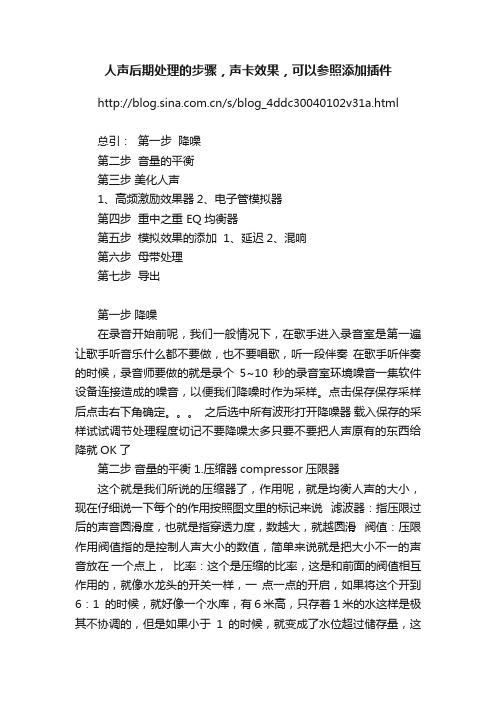
人声后期处理的步骤,声卡效果,可以参照添加插件/s/blog_4ddc30040102v31a.html总引:第一步降噪第二步音量的平衡第三步美化人声1、高频激励效果器2、电子管模拟器第四步重中之重 EQ均衡器第五步模拟效果的添加 1、延迟2、混响第六步母带处理第七步导出第一步降噪在录音开始前呢,我们一般情况下,在歌手进入录音室是第一遍让歌手听音乐什么都不要做,也不要唱歌,听一段伴奏在歌手听伴奏的时候,录音师要做的就是录个5~10秒的录音室环境噪音一集软件设备连接造成的噪音,以便我们降噪时作为采样。
点击保存保存采样后点击右下角确定。
之后选中所有波形打开降噪器载入保存的采样试试调节处理程度切记不要降噪太多只要不要把人声原有的东西给降就OK了第二步音量的平衡 1.压缩器compressor压限器这个就是我们所说的压缩器了,作用呢,就是均衡人声的大小,现在仔细说一下每个的作用按照图文里的标记来说滤波器:指压限过后的声音圆滑度,也就是指穿透力度,数越大,就越圆滑阀值:压限作用阀值指的是控制人声大小的数值,简单来说就是把大小不一的声音放在一个点上,比率:这个是压缩的比率,这是和前面的阀值相互作用的,就像水龙头的开关一样,一点一点的开启,如果将这个开到6:1的时候,就好像一个水库,有6米高,只存着1米的水这样是极其不协调的,但是如果小于1的时候,就变成了水位超过储存量,这样就变成了扩散器了,所以调的时候一般就大于1的数值入:输入的电平信号出:压限过后人声的大小启奏:这里是指起始缓冲,就是声音超过压限作用阀值的时候在多长的时间开始发挥压限功能释放:结束缓冲,声音低于压限作用阀值在多长的时间里取消压限功能现在我将通常用到的参数说出来:男声:阀值-23 比率6:1 ③30启奏0.1 释放70 女声:阀值-26 比率6:1 ③20启奏3.0 释放300 这个只是个参考值,所有完美的效果都是靠大家的双耳所以加油喽经过这一道的压限再听一下声音,会明显感觉到舒服了很多,像先前那样声音大小不一的感觉也好了许多, 2音量平衡的精细的加工通过调节快速编辑点处理字词间的音量平衡第三步美化人声降噪讲完,平衡讲完,接下来,对之后美化人声有一定效果的效果器说明一下,不过请大家不要误解后期能把声音做得多么好听,后期只是将人的声音适当美化而已,如果干声部分不好的话,做出来的效果完全不像自己的了,那样也就没有意思了,1。
录音人声处理步骤和方法

六:声相处理.一般录制好的人声都是单声道, 听起来会感觉单调、没有空间感,这时候需要用上Ultrafunk Fx里的Phase R3声相效果器。大家可以按自己的喜好来调节,一般调节就是Phase(声相状态)为:90 Width(声场宽度)为:100或130 Output(输出电平),这个自己调节吧,不要过载就行了.可以通过按F3来看是否过载.
三:动态和压缩处理.插件是“Ultrafunk fx”的“Multiband R3”多段动态压缩效果器.改变一些参数,对频段进行调节,其实这个插件跟上面提到waves C4有着共同的功能也就是动态处理,如果弄懂了waves C4,这个自然就会了.原理都一样,靠自己耳朵去感觉,哪些该衰减,哪些该提升,自己调节,不调永远都不会调,网上有很多关于频段的处理数据,大家可以参考一下.对大家有好处!
四:混响处理.在这里我建议大家使用TC带的混响效果器,我觉得这个作混响真的很不错,当然个人有个人所爱,用Ultrafunkfx的ReverbR3的朋友也很多,也同样调出很好的混响效果.在这里我讲的是TC Reverb,打开一看,界面很简单明了,但效果却不错.最右边下面是:早反射时间(Predelay):就是直达声与前反射声的时间距离。有以下几个特点:空间越大,Predelay?越长;反之越短?空间越宽广,Predelay?越长;反之越短。上面大的旋钮是给它左边提供类型选择,大家动一下就明白了.剩下估计大家都可以明白,都很简单.通过调节大旋钮和数据来达到自己最想要的结果,关于 Ultrafunkfx的ReverbR3的各各选项的功能我以后再给大家介绍,不关哪个效果器,我们最终的目的是作出另自己满意的效果.
第七步:伴奏处理.伴奏都是原先作好的,想把伴奏作得更细的话几乎是不可能,除非你自己扒下来重新制作,那可以作得很细.虽然我们不能把原先的伴奏作的很细,但是自己可以调节一些东西,比如动态处理和均衡,这都可以稍微加上一些,效果出来应该比原来好些.如果你感觉原先的伴奏已经很好了,那这步当然可以省了,一般我都要给伴奏稍作处理!
对人声的调音技巧

对人声的调音技巧调音技巧是指对人声进行音频处理的一系列技术。
在音频制作中,人声调音是非常重要的一环,它能够帮助改善人声的质量和逼真度,使其更好地融入音频作品中。
本文将介绍一些常用的人声调音技巧。
1.去除噪音和杂音:在录制人声时,常常会存在一些噪音和杂音,如电流噪声、电脑风扇声等。
使用去噪工具或者进行各种滤波处理可以有效地去除这些噪音和杂音。
2.噪音门限:通过设置恰当的噪音门限,可以使人声在停止的情况下不被录制到,从而避免无意义的背景噪音被录入。
3.去除嘶嘶声:有些人的口腔中含有过多的唾液,容易产生嘶嘶声。
通过使用均衡器或者去除滤波器等工具,可以一定程度上去除这一问题。
4.喷射气流音的平滑:录制人声时,如果离麦克风过近或者喷射气流导致爆音,可以采用限幅器等工具进行处理。
5.EQ处理:通过使用均衡器,可以调整人声的频率响应。
一般来说,男性声音的频率范围较低,女性声音的频率范围较高。
因此,可以根据人声的性别和音色调整均衡器来改善人声的质量。
6.压缩和限制:通过使用压缩器和限制器等工具,可以调整人声的动态范围,使其更加平滑和一致。
这有助于确保人声在整个录音中的可听性和舒适度。
7.延迟和混响:通过添加一些延迟和混响效果,可以改善人声的宽度和深度。
这使得人声在音频中更加立体感,更具吸引力。
8.唇齿音的控制:一些人在说话时会产生强烈的唇齿音,这会影响人声的质量。
使用均衡器和压缩器等工具,可以控制唇齿音的强度,从而改善人声的品质。
10.分离和制作双声道:根据需要,可以使用立体声技术将人声从伴奏音乐中分离出来,或者制作出一些立体声效果,以增加音频的吸引力。
总之,人声调音技巧对于音频制作来说非常重要。
通过使用合适的工具和技术,可以使人声更加清晰、自然,融入到音频作品中,提升整体质量。
不同的音频素材和需求可能需要不同的处理方法,因此在操作中灵活运用各种调音技巧是很重要的。
人声处理全过程(二)
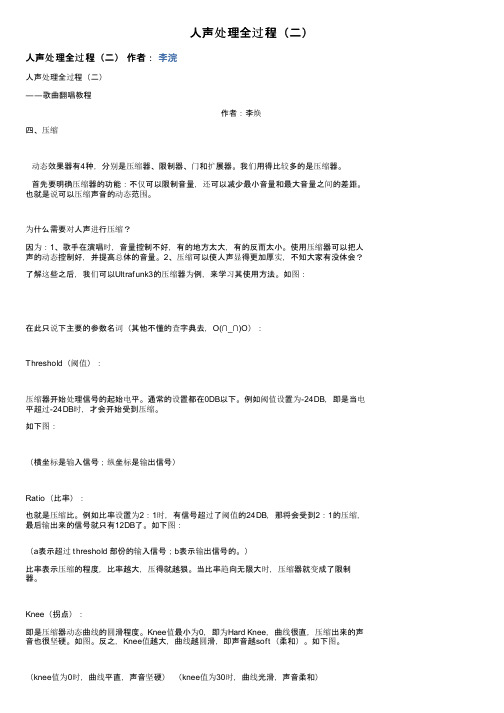
人声处理全过程(二)人声处理全过程(二)作者:李浣人声处理全过程(二)――歌曲翻唱教程作者:李焕四、压缩动态效果器有4种,分别是压缩器、限制器、门和扩展器。
我们用得比较多的是压缩器。
首先要明确压缩器的功能:不仅可以限制音量,还可以减少最小音量和最大音量之间的差距。
也就是说可以压缩声音的动态范围。
为什么需要对人声进行压缩?因为:1、歌手在演唱时,音量控制不好,有的地方太大,有的反而太小。
使用压缩器可以把人声的动态控制好,并提高总体的音量。
2、压缩可以使人声显得更加厚实,不知大家有没体会?了解这些之后,我们可以Ultrafunk3的压缩器为例,来学习其使用方法。
如图:在此只说下主要的参数名词(其他不懂的查字典去,O(∩_∩)O):Threshold(阈值):压缩器开始处理信号的起始电平。
通常的设置都在0DB以下。
例如阈值设置为-24DB,即是当电平超过-24DB时,才会开始受到压缩。
如下图:(横坐标是输入信号;纵坐标是输出信号)Ratio(比率):也就是压缩比。
例如比率设置为2:1时,有信号超过了阈值的24DB,那将会受到2:1的压缩,最后输出来的信号就只有12DB了。
如下图:(a表示超过 threshold 部份的输入信号;b表示输出信号的。
)比率表示压缩的程度,比率越大,压得就越狠。
当比率趋向无限大时,压缩器就变成了限制器。
Knee(拐点):即是压缩器动态曲线的圆滑程度。
Knee值最小为0,即为Hard Knee,曲线很直,压缩出来的声音也很坚硬。
如图。
反之,Knee值越大,曲线越圆滑,即声音越soft(柔和)。
如下图。
(knee值为0时,曲线平直,声音坚硬)(knee值为30时,曲线光滑,声音柔和)通常来说,处理人声、弦乐等的话,用 Soft Knee(大的knee值);处理鼓、贝司、比较爆炸的声音时,则用 Hard Knee。
Attack time(启动时间):表示输入信号超过阈值后开始进行压缩的时间。
- 1、下载文档前请自行甄别文档内容的完整性,平台不提供额外的编辑、内容补充、找答案等附加服务。
- 2、"仅部分预览"的文档,不可在线预览部分如存在完整性等问题,可反馈申请退款(可完整预览的文档不适用该条件!)。
- 3、如文档侵犯您的权益,请联系客服反馈,我们会尽快为您处理(人工客服工作时间:9:00-18:30)。
后期处理即是母带处理。也就是录音混缩最后一个阶段的制作处理,做混音最后一步的调整和处理。母带处理不是件小事,绝对不能忽视,它甚至关系到整个作品给人的听觉上的感受。后期处理广义上指的是整个作品经过伴奏的录制、人声录制,人声效果混音、合成混缩后的再进行的环节。这是我对后期处理的理解,不知各位觉得是否贴切。许多兄弟位后期处理用恐龙(T-RACKS),哪个更好用,是仁者见仁、智者见智的,不过我还是对臭氧情有独钟。
加博友 关注他
最新日志
深圳录音棚公司销售网站:www.kuai1588公司销售网站:www.kuai1588轻松制作钢琴声部】(上下集深圳录音棚 深圳吉他培训 深母带处理软件IZotope.Ozone3推荐日志
相关日志
深圳琴之师 {酷爱音乐工作室} 世界知名录音话筒
录音人声处理步骤和方法音乐技术交流 2009-05-05 22:31:28 阅读399 评论1 字号:大中小
导航
首页 日志 相册 音乐 收藏 博友 关于我 日志 jiao8qin
职业吉他手,吉他老师,音乐制作人。深厚的音乐功底,有着丰富的专业音乐知识和良好的音乐修养。擅长作曲,编曲,制作,有多年的音乐制作经验 毕业于国内最权威的现代音乐学院-北京MIDI音乐学院-(吉他专业)学习各风格的吉他演奏 毕业后担任吉他手活跃在全国各地签约 驻场演出并先后在深圳博雅琴行 和乐琴行 田园琴行 等各大艺术中心授课 并于琴行建立啦良好的合作关系 学生流失率低,重德重教,注重培养学生个人和音乐修养。现任木子文化艺术和蓓蕾艺校兼职吉他考级教师 并担任个人工作室录音师 词曲创作编曲 音乐制作
4-10Khz 选择切除
பைடு நூலகம் 臭氧3 EQ的使用快捷键:
←→ 左移/右移频段节点(每按一次)
↑↓ 增益/衰减0.1db(每按一次)
Ctrl + ← 增加Q值(值越大,带宽越小)
Ctrl + → 减少Q值(值越小,带宽越大)
我一般只用它来修补和突出某频段的人声,这是我的常用设置:
600){return this.width=600;}">
后期处理加的混响主要用来冲淡伴奏轨和人声轨的混响达到统一,令人声与伴奏融合得更和谐。所以添加一定要适度。界点为50hz和7khz,以保证混响不至于浑浊。
3)音量最大化
左边部分是最大化音量(电平标准化),这个很好理解,也可以说这部分是个母带处理的整体限制器。相信用过WAVES L2的朋友很容易上手的。比L2多了几个选项。要慢慢理解。建议此效果器接谧詈蟆?br>
600){return this.width=600;}">
与之相对应的后期混响,要适度了(也就是说要两次混响,混音时一次,后期时一次,所以混音时的混响要适度)。不要加了效果像唱K房的感觉,这是最失败的混响。做音乐不像唱K,可以猛加混响掩盖声线的缺陷。混响太多,会令人感到不亲切,不真实,不自然地。
激励要适量,并不是越多越好的。并且频段的设置是按逻辑条理进行的,并不是盲目地乱添的。首先如果你的设备不好,录的时候低音会很沉,在很多好一点的监听上就会表现会有轰隆轰隆的低音轰音箱的感觉,让人觉得很不专业。而高音会很尖很刺,令人有被摧残耳朵的感觉。所以100以下最好是不激励 (看你的设备),10K以上也要适中。最好是结合频谱仪来做。
100hz 以下 (必切,喷麦声,低频噪音频段)
200-500hz 人声低音 (决定响度、力度、震撼度;鼻音重则衰减)
500-900hz 人声中音、乐音、泛音 (决定温暖度、音色;音色坚硬则衰减)
900-2Khz 人声齿音、人声高频(决定穿透力,音色太刺则衰减)
Ozone3,江湖人称臭氧3。是一款运行在DX平台上的综合式音频效果插件,主要用于后期的母带处理。也就是最好用的后期处理软件。该插件界面超酷、功能强大、操作复杂、品质一流,目前最新版本为3.0.111版,由izotope公司开发。
OZONE3是个组合式的插件。包含有10段均衡器、混响器、电平标准化、高质量的采样精度转换、多段激励器、多段动态处理、多段立体声扩展、总输入/输出电平调节。比OZONE2多了好多新功能和算法。软件预置的方案比以往版本更丰富,有很大的实用和参考价值,并且还可以到下载许多新的预置参数。
如果前期降噪做得细腻,就不必担心底噪,尽量用上最佳的组合。实在不行,才择其次。
4)多段激励器
最上面的四段频段是可调整的激励频点和激励范围,鼠标拖拉进行设置。默认为四段,可删除不要的频段。四对调节柱的是谐波激励程度(Amt)及干湿比例的调节(Mix),再下面是对应的谐波延迟调节(最大延迟时间10ms)。调节和设置,可以鼠标拖拉(条框内,双击复位),也可以双击数值标签,手工输入具体值。
7)关于效果器连接的顺序
正确的应该是EQ-多段动态-多段激励-多段立体声扩展-混响-音量最大化。为什么呢?按默认方式,从理论上理解很不妥。例如混响后再激励就很容易破坏混响的那种余韵,并且激励出的效果有毛边,很刺。并且之后再动态的话就更加把波形严重失真变形。我的理解是先要作EQ修补和改善一下音色,然后再作动态把声音量平均化,再激励,立体声扩展,然后才是加混响,最后用音量最大化来整体提升和限制电平。实践证明,这样容易做出来的效果更自然动听。大家可以试一下。(臭氧3的六个效果器要按顺序一个一个地加,不要一下子全部加上去。这样是听不出什么效果的。切记)
人声区的作的动态,一定要多听多调。可不断接通和旁通对比来调试(快捷键Ctrl + B)。我把音乐的主体放在了人声的动态上,按人声在频段上的分布(100-10Khz)来设置频段区:
600){return this.width=600;}">
600){return this.width=600;}" border=0>此主题相关图片如下:
600){return this.width=600;}">
这是我的设置,主要把人声区的中音区和齿音岔开一点,以增强立体声效果 ,延迟加了一点。
600){return this.width=600;}" border=0>此主题相关图片如下:
600){return this.width=600;}">
1.5K 提升 5.3db 增加明亮感
29hz 衰减 -2.3db 减少轰隆声
69hz 衰减 -0.9db 减少轰隆声
600){return this.width=600;}">
2)混响器
母带加的混响不同于混缩时的混响。最重要的是不能破坏作品的清晰度、原有声相,并要合理地设置声场。要与混音时的混响相互配合。这是我混音的设置:
Ctrl + / 左声道衰减0.1db(每按一次)
Ctrl + , 解除输入左右声道关联
Ctrl + \ 解除输出左右声道关联
600){return this.width=600;}">
值得注意的是:
电平阈值要边听边调,不要太过。太过的话,失真得比较严重。
释放时间要边听边调,200适合大部份情况
录音人声处理步骤和方法
母带处理软件IZotope.Ozone3臭氧教程
母带处理软件IZotope.Ozone3臭氧教程
软音源 地址: 本工作室开设:古典吉他考级 和电吉他班 编曲作曲 电脑音乐制作班 乐理辅导班等等
网易首页 网易博客 博客首页
博客拍拍
精美风格
博客圈子
博客活动
娱乐中心
博客话题
找 朋 友
博客复制
手机博客
短信写博
意见反馈
更多>>
搜 索 登录 | 注册 酷爱音乐文化传播有限公司简称【酷爱录音棚 】【酷爱音乐工作室】公司网站:
动态效果器包含有四种效果器:压限器(Compressor)、限制器(Limiter)、扩展器(Expander)、门(Gate)。
在臭氧3中,lim指限制器,Comp指压限器,Exp指扩展器,不设有噪声门(Gate)。Thres是作用阙值,Ratio是压制比率。
其他效果器,我们很容易理解,只有扩展器我们很多人不常用,它和压限器正好相反的。压限器是在达到作用阙值时,信号按设定的比率,在触发时间内完成压缩任务,并以释放时间内回复不压缩状态。扩展器是在达到作用阙值时,信号按设定的比率,在触发时间内完成扩展提升任务,并以释放时间内回复不扩展的状态。也就说,扩展器是把信号往上抬,压限器是把信号往下压的。个人认为,限制器其实就是一种极端的扩展器,比扩展器要狠得多。我们通过用扩展器来提升某段阈值内的音量,来达到使音乐整体响度提升的作用。
600){return this.width=600;}">
好不容易完成了这个参数的教程。参数归参数,每个人的理解和听力是不同的,所以千万不要照搬,在不同的设备和不同的录音场合下,用固定的参数来做混音是极端错误的。关键是你自己的理解和运用,多听多思考是学习任何事物的最好的方法。
各位录音兄弟们好。现在是凌晨三点半。我从睡梦中醒来,给大家写这个教程。由于时间仓促,所以行文快速,有错漏的请各位高手们一一指出了。
600){return this.width=600;}">
注意:
100-3K之间为人声低、中、乐、泛音区。
3K-10K为齿音区,可稍激励。
10K以上要慎重;
在人声区加点延迟,会使人声从歌曲中脱颖而出,层次更分明。
5)多段动态处理器
相信用过WAVES C4、LinMB或Ultrafunk fx-R3的Multiband R3等效果器对此类效果器一定很容易上手。它们都是多段的动态处理器。难的是,如何理解动态的含义。动态可以这么理解,即是缩小平均电频和最大电频的差距,以便令整体音量有提升的余地。令信号可以做得更饱满,拥有更高的响度。
